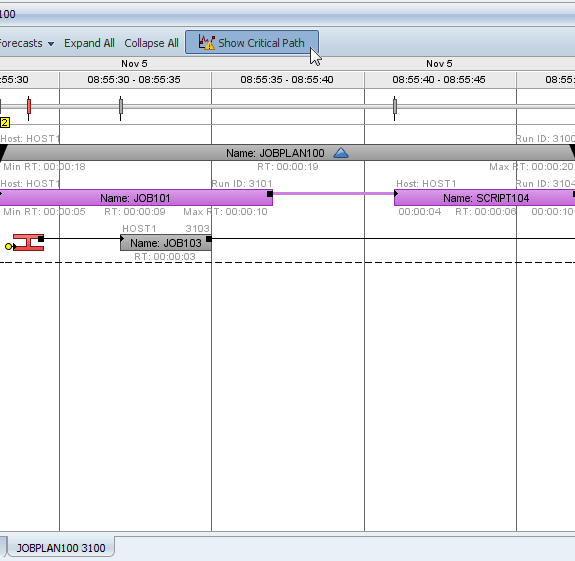|
Introduction générale |

Manuel de l'Utilisateur |
Process Analytics Studio |

|
Le document suivant inclut plusieurs cas qui sont considérés comme typiques pour leur utilisation de Process Analytics.
Nous souhaitons vérifier si un Workflow a été terminé avec succès ainsi que la durée de traitement.
Recherchons tout d'abord le Workflow. Nous savons que le Workflow a été démarré le 5 novembre, à 9 h 00. Nous définissons une fenêtre horaire à l'aide du menu contextuel de la surface du diagramme dans la fenêtre Diagramme Gantt.
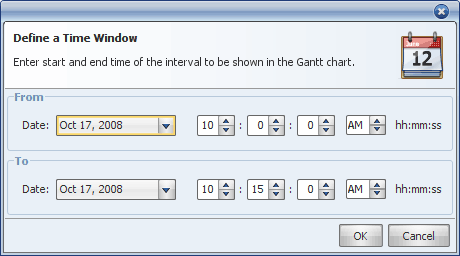
Le diagramme Gantt affiche à présent la fenêtre horaire sélectionnée. Nous recherchons le Workflow portant le nom JOBPLAN1. Comme la tâche est affichée en gris foncé (et non en rouge), nous savons que la tâche a été terminée avec succès.
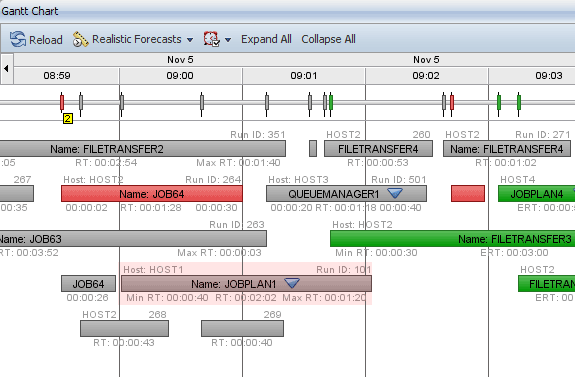
En développant le Workflow (double-clic sur la barre), nous pouvons voir que la tâche JOB2 a démarré en retard à cause de sa dépendance externe avec "FILETRANSFER2" (RunID : 351). Les dépendances externes sont représentées par des points jaunes au début ou à la fin de la tâche (voir capture d'écran).
Sélectionnez une tâche dans le diagramme de Gannt, la tâche incluant ses lignes est surlignée en orange.
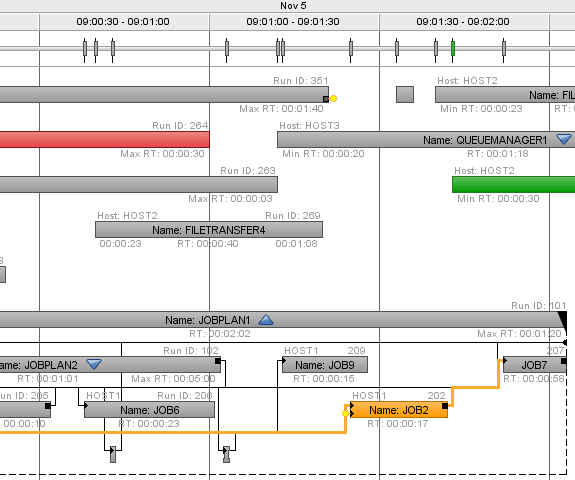
Nous souhaitons vérifier quand une tâche active est terminée.
Recherchons d'abord l'indicateur ETL. Il s'agit alors de la ligne bleue en pointillés dans le diagramme Gantt qui caractérise l'heure du dernier processus ETL (dernière procédure de chargement des données). Les tâches actives sont situées dans cette section de l'axe de temps.
Les tâches actives sont représentées en vert dans le diagramme de Gantt. La capture d'écran suivante montre trois tâches actives :
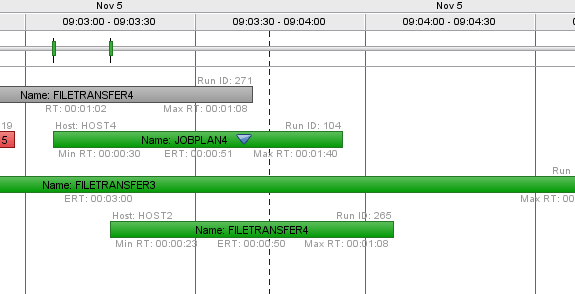
Détaillons le Workflow JOBPLAN4 et les tâches subordonnées qu'il comporte. Vous pouvez développer le Workflow afin d'afficher les tâches subordonnées : une tâche est déjà terminée (JOB40, gris foncé), une tâche est active (JOB43, vert foncé) et trois tâches sont sur le point d'être traitées (vert clair). La position des tâches indique leur heure de début prévue.
La fin du Workflow et des tâches est calculée sur la base de l'ERT (durée moyenne estimée) qui résulte des exécutions précédentes. Dans notre cas, la fin du Workflow est prévue à 9 h 04 m 40 s.
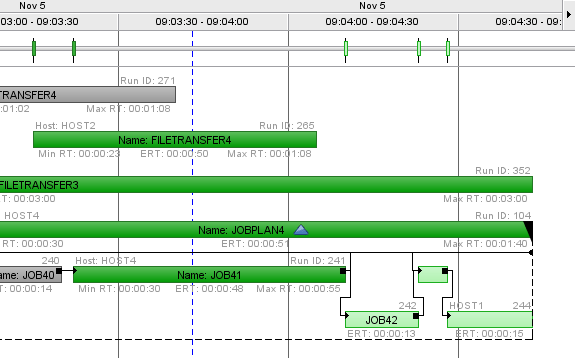
L'exemple suivant vérifie l'heure à laquelle une tâche planifiée doit démarrer. Nous voulons aussi connaitre l'heure de fin prévue de la tâche. Cette heure se base également sur la durée moyenne estimée (ERT).
En activant le mode "Simulation réaliste" via le champ de sélection des prévisions qui se trouve dans la barre d'outils du diagramme Gantt, les données de prévisions s'affichent également dans le diagramme Gantt.
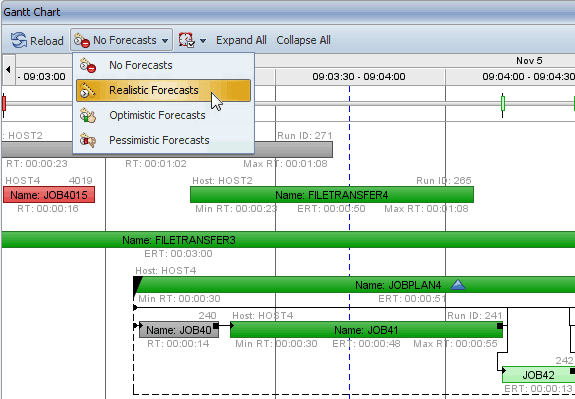
Nous naviguons dans la barre des tâches de "JOBPLAN3" et nous le développons. Ce Workflow contient trois tâches enfants (voir ci-dessous). Dans le mode de prévision réaliste, le Workflow se termine à 09 h 05 m 02 s.
Si le mode de prévision passe aux prévisions pessimistes, la durée d'exécution la plus longue effectuée jusqu'à présent est utilisée pour le calcul de l'heure de fin prévue. Dans ce cas, 09 h 06 m 42 s s'affiche comme heure de fin du Workflow.
Mode de prévision réaliste :
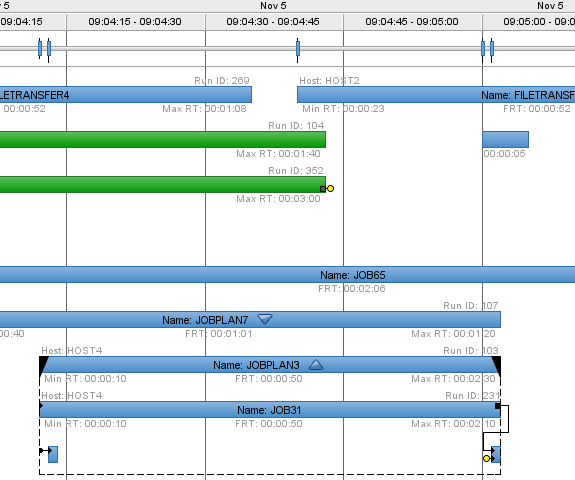
Mode de prévision pessimiste :
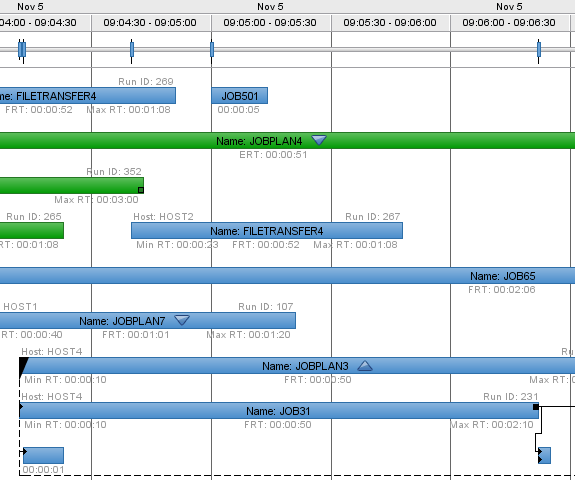
Supposons que vous voulez analyser la régularité et le statut d'une tâche planifiée périodiquement. Pour rechercher les instances de la tâche, utilisons la boîte de dialogue de recherche Aller à.
En appuyant sur la combinaison de touches CTRL+F ou via la barre de menu -> Navigation -> Aller à, la boîte de dialogue s'ouvre. Indiquer le nom de la tâche d'exemple JOB501 avec le préfixe "obj :" garantit que seulement ce nom de tâche est recherché.
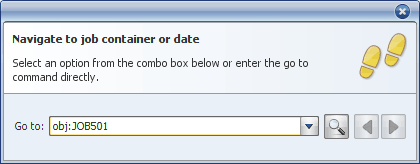
A l'aide des touches fléchées dans la boîte de dialogue de recherche, vous pouvez à présent passer d'une instance à l'autre (exécutions).
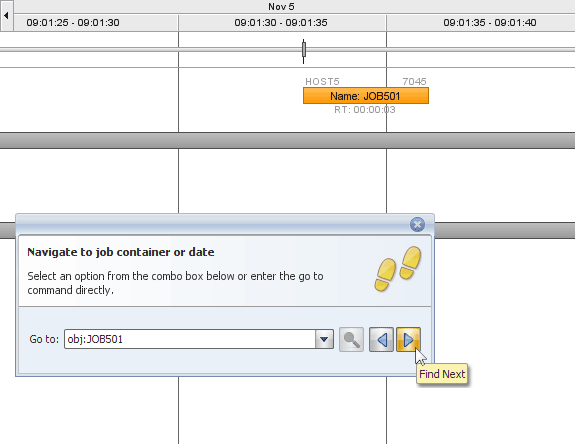
Nous souhaitons obtenir un aperçu de toutes les tâches interrompues qui ont été démarrées les 2 dernières semaines sur un agent défini. Pour cela, nous définissons les filtres correspondants dans la fenêtre Gestion des filtres et nous les appliquons avec la fenêtre Filtres actifs.
Un nouveau filtre individuel est ajouté d'abord dans la fenêtre Filter Management ; ce filtre regroupe l'attribut "Hôte" et la valeur "HOST1"..
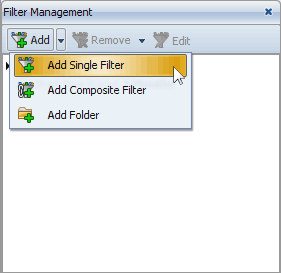
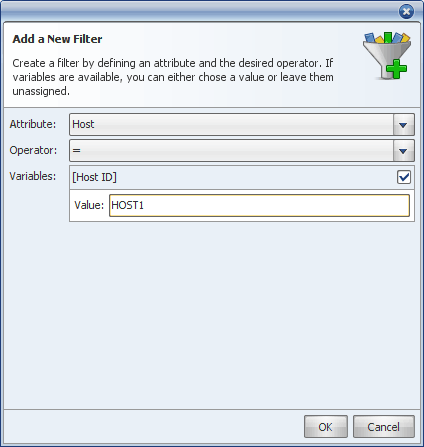
Nous ajoutons ensuite deux autres filtres individuels avec les propriétés suivantes :
Filtre de statut : Attribut : "Statut", Opérateur : "=", valeur : "ENDED_CANCEL"
Filtre de temps : Attribut : "Start Time", Opérateur : "in past [x]", valeur : "14 Days"
Les filtres doivent ensuite être déplacés à l'aide de la fonction Glisser-déposer dans la fenêtre Filtres actifs et repris avec le bouton Appliquer.
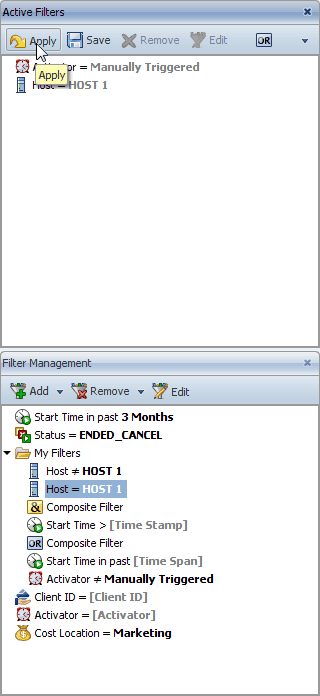
Supposons que vous souhaitiez analyser le chemin critique d'un objet parent (par ex., d'un Workflow). Le chemin critique est la séquence la plus longue des tâches dans le parent.
Process Analytics AE fournit une fonction qui peut être utilisée pour visualiser le chemin critique et analyser la chaîne de tâches qui est responsable d'un délai potentiel.
Naviguons vers la tâche "JOBPLAN100". Nous ouvrons ensuite la vue détaillée de l'objet Parent via le menu contextuel. La tâche sélectionnée s'affiche dans une fenêtre distincte.
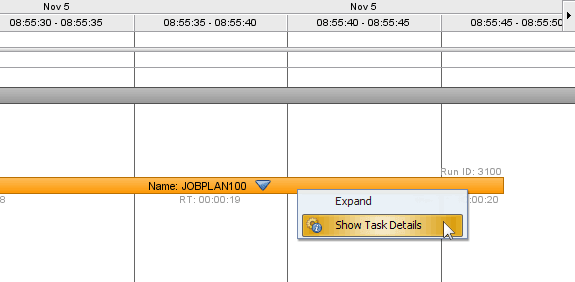
L'affichage du chemin critique doit être activé via le bouton correspondant dans la barre d'outils.
La chaîne des tâches avec la durée la plus longue est affichée en violet.